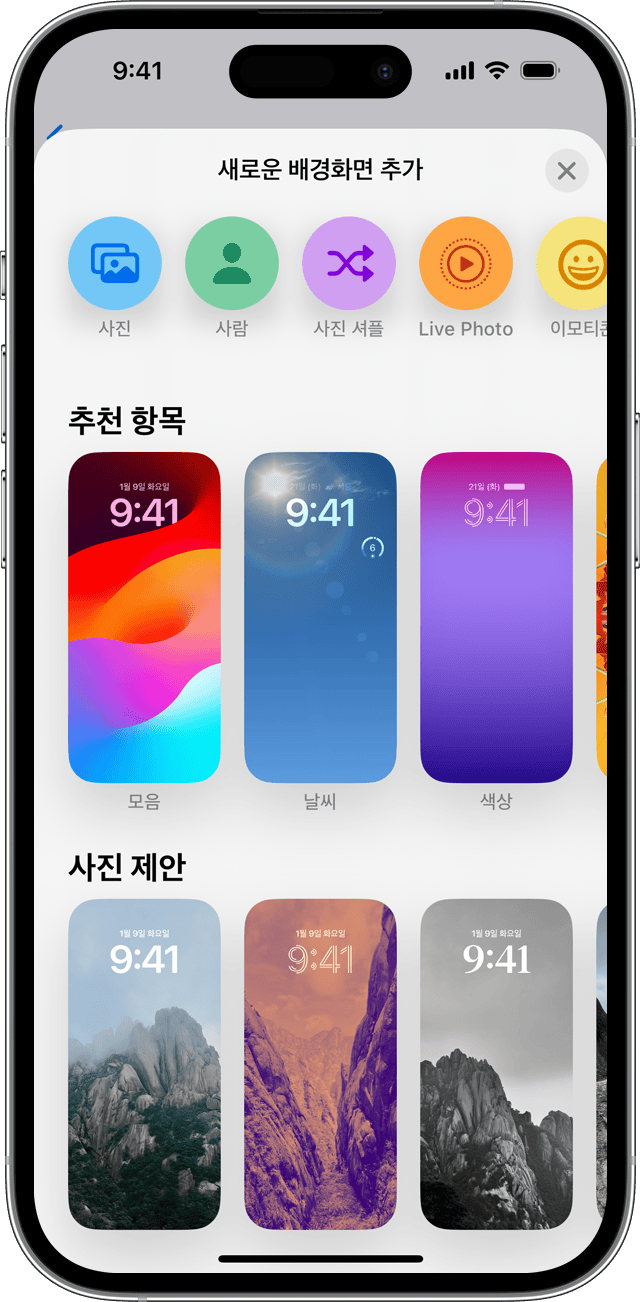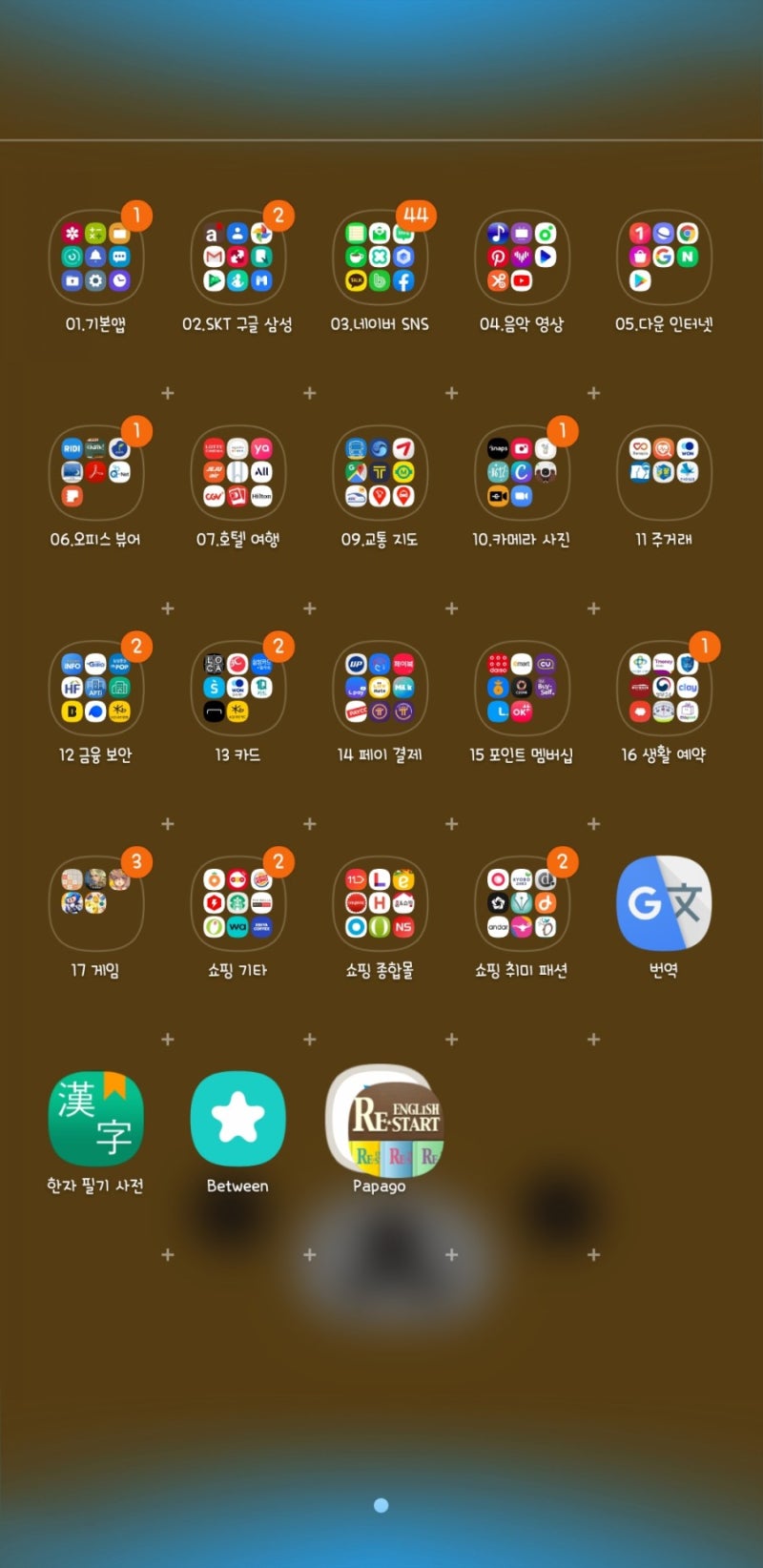개인적으로 아이폰을 사용하면서 가장 많이 사용하는 앱은 단연 유튜브입니다. 영상 시청부터 음악까지 폭넓게 사용하는데요. 그중에서 자주 사용하는 기능 중에 하나가 PIP 모드입니다.일종의 소형 플레이어 개념으로 유튜브를 켜면서 다른 작업을 할 수 있습니다. 따라서 이번 게시물은 해당 기능 설정 방법을 알아보고자 합니다.참고로 백그라운드 재생 모드를 활용하기 위해 유튜브 프리미엄 구독이 필요합니다.유튜브 프리미엄 가격 인상, 해지해야 하나(무료체험, 우회결제x) 유튜브 프리미엄 가격인 자꾸 올라 많은 분들이 걱정이 많아졌습니다. Youtubeをよく······blog.naver.com유튜브 프리미엄 가격 인상, 해지해야 하나(무료체험, 우회결제x) 유튜브 프리미엄 가격인 자꾸 올라 많은 분들이 걱정이 많아졌습니다. Youtubeをよく······blog.naver.comiPhone YouTube PIP 모드 활성화한편 PIP는 Picture in Picture의 약자로 화면 안에 화면을 띄우는 기능을 의미합니다.우선 유튜브 앱을 실행해서 원하는 영상을 재생하도록 하겠습니다. 여기서 앱을 긁어모아 종료하면 되는데 혹시 PIP모드가 작동하지 않으면 따로 설정해야 합니다.우선 오른쪽 하단에 있는 아이콘을 클릭해서 프로필 화면으로 넘어갑니다. 그런 다음 우측 상단에 있는 톱니바퀴 아이콘을 누르도록 합니다.그러면 다양한 항목들이 나타납니다. 여기서 중간에 있는 ‘일반’ 항목을 터치해서 진입해 보세요.그리고 중간에 보시면 유튜브의 PIP 모드를 확인하실 수 있습니다. 오른쪽 부분을 터치해서 활성화해주세요.앞으로 잘 작동하는지 확인하도록 하겠습니다. 영상이 재생되는 상태에서 하단을 쓸고 화면 밖으로 나갑니다.그러면 백그라운드 재생이 잘 되고 있는 것을 알 수 있습니다. 상단, 하단에 자유롭게 소형 플레이어를 배치할 수 있습니다. ■ 아이폰 배경 재생 설정만약 유튜브 내에서 설정했는데 PIP 모드가 활성화되지 않으면 아이폰 자체로 세팅해야 합니다.따라서 먼저 ‘설정’ 앱을 실행하도록 합니다.스크롤을 조금 내리시면 ‘일반’ 항목이 있는데 여기를 누르시고 들어가시면 됩니다. 그러면 일반적으로 셋팅할 수 있는 항목이 몇 개 표시됩니다.중간에 보시면 ‘화면 속의 화면’ 항목을 확인할 수 있습니다. 여기를 선택하고 만약 비활성화되어 있는 경우는 액티브하게 합니다.앞으로 유튜브 배경 재생이 잘 되는 것을 확인해 주시면 좋을 것 같은데요. 분명 다른 작업을 할 때 나름 중요하지만 여전히 화면이 작은 것은 불편합니다.따라서 만약 아이패드가 있다면 더 효율적으로 활용할 수 있으니 참고하시고 다른 글을 읽어보시기 바랍니다. 😀 <함께 보면 도움이 되는 유튜브 포스팅>아이패드 미니 6세대 유튜브 PIP 모드 활용 저는 아이패드 미니 6세대를 사용하고 있습니다. 일반, 프로 모델에 비해 디스플레이가 작습니다만… blog.naver.com아이패드 미니 6세대 유튜브 PIP 모드 활용 저는 아이패드 미니 6세대를 사용하고 있습니다. 일반, 프로 모델에 비해 디스플레이가 작습니다만… blog.naver.com애플워치를 활용하는 방법 2탄, 유튜브 시청 및 인스타그램 애플워치 활용 2탄 주제로 유튜브, 인스타그램을 보는 방법으로 돌아왔습니다. 만약, 제1탄을 아직 보지못했습니다. blog.naver.com애플워치를 활용하는 방법 2탄, 유튜브 시청 및 인스타그램 애플워치 활용 2탄 주제로 유튜브, 인스타그램을 보는 방법으로 돌아왔습니다. 만약, 제1탄을 아직 보지못했습니다. blog.naver.com애플워치를 활용하는 방법 2탄, 유튜브 시청 및 인스타그램 애플워치 활용 2탄 주제로 유튜브, 인스타그램을 보는 방법으로 돌아왔습니다. 만약, 제1탄을 아직 보지못했습니다. blog.naver.com애플워치를 활용하는 방법 2탄, 유튜브 시청 및 인스타그램 애플워치 활용 2탄 주제로 유튜브, 인스타그램을 보는 방법으로 돌아왔습니다. 만약, 제1탄을 아직 보지못했습니다. blog.naver.com